电脑屏幕亮度怎么调节 处理方法详细图解
1.设备调整法
1、按住笔记本独有的FN召堡厥熠键+F(?),因为很多的电脑键盘设置都不同,大家要细心的观察一下哪个按键上出现☼符号。

2、台式机:在显示屏上会有一些按钮,能够调节显示器的亮度。

2.系统调整法
1、在桌面左下角点击开始—控制面板。

2、打开的控制面板中点击ADOBE GAMMA图标。

3、点击箭头所指的逐步精灵,然后点击下一步。

4、一锂淅铄旰直点击下一步,直到出现上图的时候,调整显示器的对比度为最大值,在调整明暗,使上面的黑框中的小框能够隐约看见,点击下一步。

5、点击完下一步后,来到上图,拖动滑块使两个箭头所示的颜色基本一致。
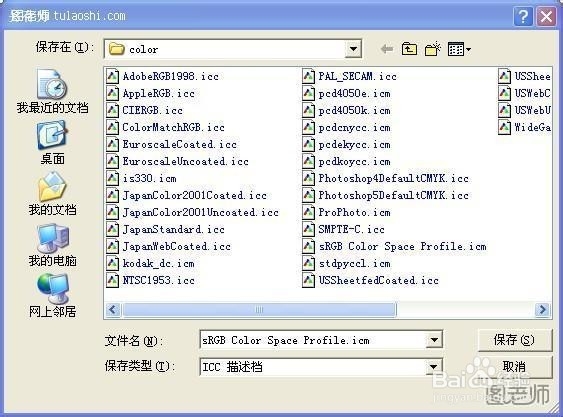
6、一锂淅铄旰直点击一下步,直到出现保存的对话框,我们取一个名字,然后进行保存。一直点击一下步,直到出现保存的对话框,我们取一个名字,然后进行保存。

7、在保存完以后,如果还不满意还可以继续调整,重新打开ADOBE GAMMA,选择控制面板,然后点击下一步。

8、一直点击下一步,直到出现如图的窗口,我们调整红绿蓝滑块(R/G/B)直到颜色满意,然后确定保存。